Trước tiên, bạn mở Word 2010 lên, ở giao diện chính chọn File > Options. Trong cửa sổ Word Options, chọn thẻ Customize Ribbon ở cột bên trái. Tiếp theo, bạn đánh dấu chọn vào ô Developer trong phần Customize the Ribbon rồi bấm OK.
Trở lại giao diện soạn thảo của Word, giờ đây trên thanh ribbon đã xuất hiện thêm thẻ Developer. Trong phần Controls của thẻ này bạn bấm vào biểu tượng Legacy Tools, chọn tiếp biểu tượng More Controls. Sau đó chọn Shockwave Flash Object trong hộp thoại hiện ra. Một khung hình vuông sẽ xuất hiện, đây chính là khung phát video của bạn.
Bây giờ bạn đã có thể đưa clip vào văn bản. Bấm vào khung phát video vừa tạo rồi chọn Properties trong thẻ Developer. Trong cửa sổ xuất hiện, bạn nhập đường dẫn video từ YouTube vào ô Movie rồi đóng cửa sổ Properties lại (để lấy đường dẫn này, bạn có thể sao chép từ YouTube). Tại trang xem video bạn bấm nút Chia sẻ ở bên dưới khung phát video rồi copy đường dẫn xuất hiện. Sau đó, bạn bỏ đi chữ watch? và thay dấu = bằng dấu / trong đường dẫn. Ví dụ: nếu video có đường dẫn là http://www.youtube.com/ watch?v=KBb9wFP7uZM, bạn sửa lại thành http://www.youtube. com/v/KBb9wFP7uZM. Cuối cùng, lưu tập tin Word lại để hoàn tất. Lần sau mở tập tin lên, nếu thấy xuất hiện thông báo Security Warning, bạn hãybấm nút Enable Content, video sẽ tự động được phát. Để thay đổi kích thước khung trình chiếu, chọn Design Mode rồi chọn Properties, trong cửa sổ xuất hiện bạn thay đổi thông số trong phần Height và Width cho phù hợp.
Không chỉ video từ YouTube, bạn còn có thể trình diễn các đoạn flash trên Internet hoặc trong máy tính của mình, chỉ cần nhập đúng địa chỉ vào ô Movie là được. Đối với những chương trình khác trong bộ Office 2010 như Excel và PowerPoint bạn cũng có thể áp dụng cách làm này.




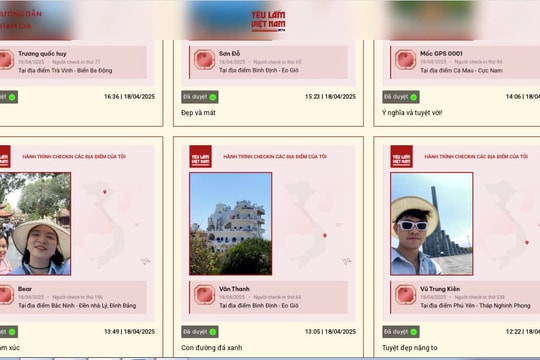





.jpg)











